L’outil Miroir dans GIMP vous permet de refléter facilement et efficacement des objets dans vos images. Que vous souhaitiez refléter un seul élément ou un document entier, cet outil vous offre la flexibilité dont vous avez besoin. Dans ce guide, vous apprendrez comment fonctionne l’outil Miroir et quelles particularités il faut prendre en compte.
Principaux points à retenir
Les points essentiels à connaître sur l’outil Miroir sont :
- L’outil est accessible via l’icône dans la barre d’outils ou avec le raccourci clavier Shift + F.
- Vous pouvez choisir entre un miroir horizontal et un miroir vertical.
- Pour refléter un objet isolé, vous devez rogner le calque concerné.
- Pour refléter l’ensemble du document, utilisez les options de transformation de l’image.
Guide étape par étape
1. Ouvrir l’outil Miroir
Tout d’abord, vous devez activer l’outil Miroir. Il se trouve derrière une icône spécifique dans la barre d’outils. Vous pouvez également l’appeler rapidement avec le raccourci clavier Shift + F.
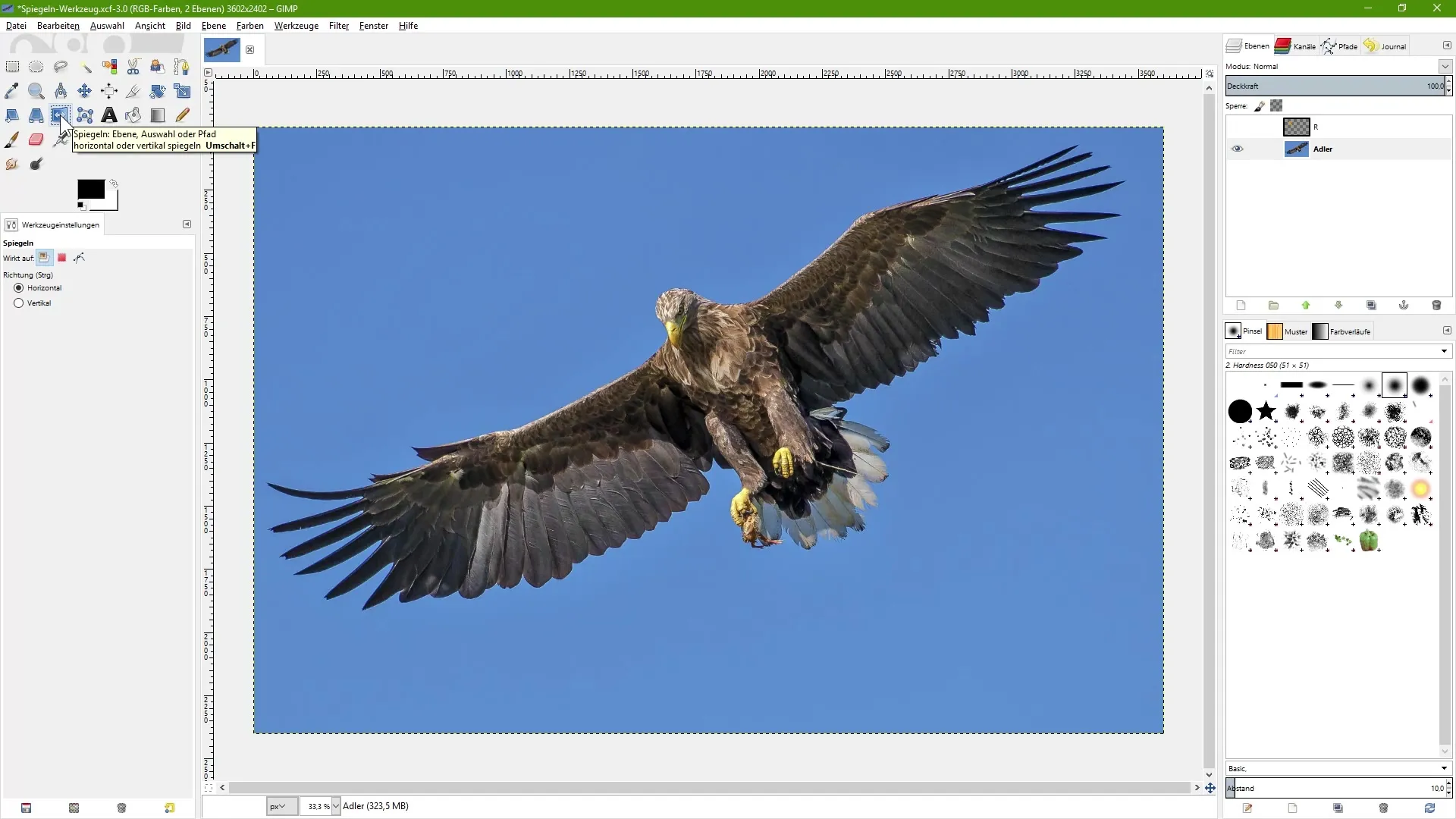
2. Sélectionner le calque à refléter
Assurez-vous d’avoir sélectionné le bon calque dans la palette des calques. Dans cet exemple, nous travaillons sur un calque image montrant un aigle.
3. Définir les options de miroir
Dans les options de l’outil, vous pouvez choisir de refléter le calque horizontalement ou verticalement. L’option horizontale reflète de gauche à droite, tandis que l’option verticale reflète de haut en bas.
4. Appliquer le miroir horizontal
Pour effectuer une réflexion horizontale, cliquez une fois sur le calque image avec l’outil Miroir actif. L’image sera reflétée en conséquence. Un autre clic ramène l’image à son état d’origine.
5. Appliquer le miroir vertical
Pour utiliser le miroir vertical, passez à l’option correspondante et cliquez à nouveau sur l’image. Là encore, un nouveau clic rétablit l’état d’origine.
6. Basculer entre les options de miroir
Une fonctionnalité intéressante de l’outil est la possibilité de basculer entre les deux directions de miroir. Maintenez la touche Ctrl enfoncée pendant l’utilisation de l’outil Miroir pour passer rapidement du miroir horizontal au miroir vertical.
7. Travailler avec les calques
Si vous avez un calque transparent (par exemple avec la lettre « R »), vous pouvez également le refléter. Veillez cependant à rogner d’abord le calque pour ne refléter que le « R » et non la totalité de la surface du calque.
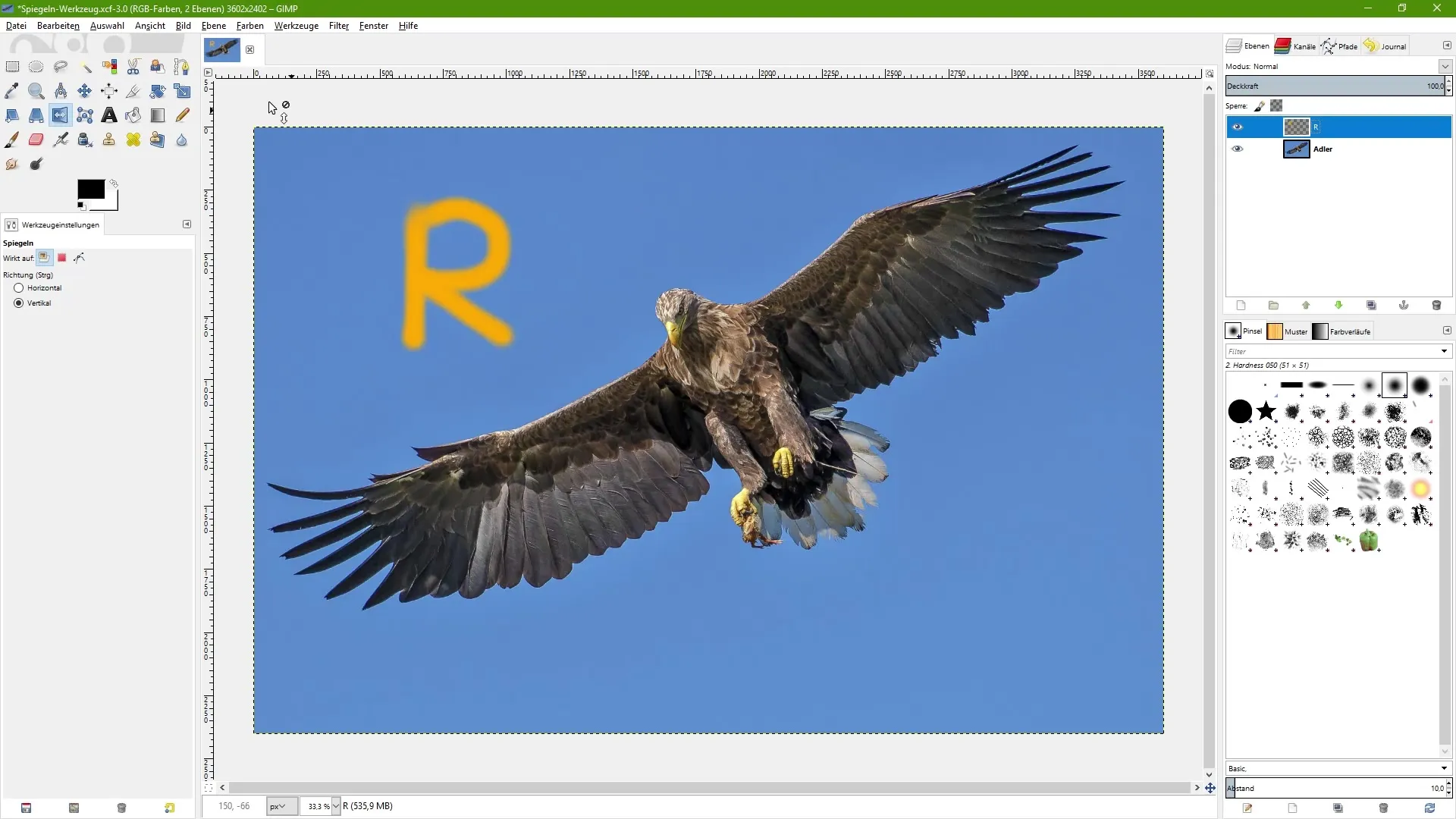
8. Rogner le calque
Pour refléter correctement le « R », allez dans « Calque » et choisissez « Rogner automatiquement le calque ». Le calque sera ajusté à la taille du « R ».
9. Refléter l’objet
Vous pouvez maintenant cliquer sur le « R » avec l’outil Miroir, et il sera reflété à sa position d’origine. C’est une étape importante pour travailler avec précision.
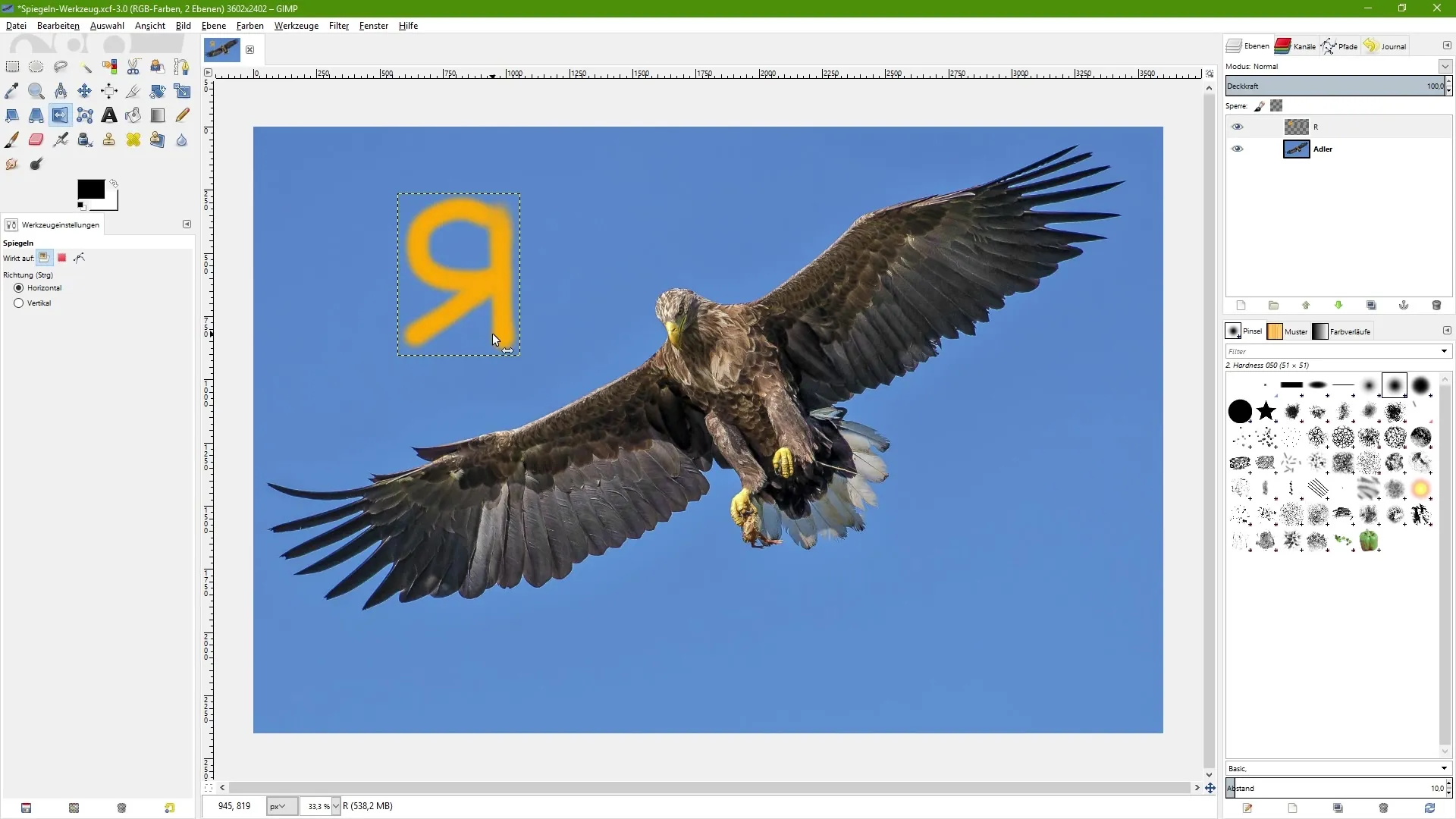
10. Refléter le document entier
Si vous souhaitez refléter l’ensemble du document, n’utilisez pas l’outil Miroir mais sélectionnez « Image » > ; « Transformation ». Vous pourrez alors choisir l’option « Retourner horizontalement » ou « Retourner verticalement ».
11. Annuler des actions
Vous pouvez annuler chaque transformation via l’option de menu « Image » > ; « Transformation ». Cela vous permet de revenir rapidement sur les étapes précédentes et d’effectuer des ajustements.
Résumé – Retouche d’image avec GIMP : maîtrisez l’outil Miroir
L’outil Miroir est un outil polyvalent dans GIMP qui vous permet de créer des effets dans vos images. Que vous souhaitiez traiter des objets isolés ou des documents entiers, cet outil est très utile en retouche d’image numérique.
Foire aux questions
Comment activer l’outil Miroir dans GIMP ?Vous pouvez activer l’outil Miroir via l’icône dans la barre d’outils ou avec le raccourci Shift + F.
Puis-je refléter l’image entière en une seule fois ?Oui, pour cela, vous devez utiliser les options de transformation de l’image, sans passer par l’outil Miroir.
Dois-je rogner le calque avant de le refléter ?Oui, si vous souhaitez ne refléter qu’une partie spécifique du calque, vous devez le rogner au préalable.
Puis-je à la fois refléter horizontalement et verticalement ?Oui, vous pouvez basculer entre les deux options en modifiant le choix dans l’outil ou en appuyant sur la touche Ctrl.
Que se passe-t-il si je souhaite annuler l’effet de miroir ?Vous pouvez annuler chaque modification via l’option de menu « Image » > ; « Transformation ».


